ReImPlot
ReImPlot[{f1,f2,…},{x,xmin,xmax}]
複数の関数をプロットする.
ReImPlot[{…,w[fi],…},…]
記号ラッパー wで定義された特徴がある fiをプロットする.
ReImPlot[…,{x}∈reg]
変数 x が幾何領域 reg にあるとする.
詳細とオプション
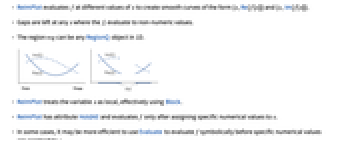
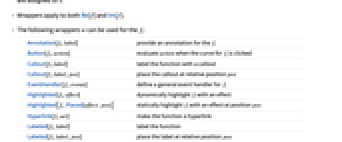
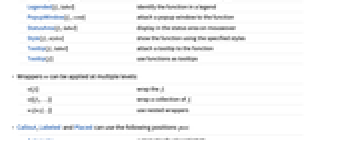
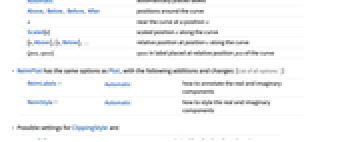
- ReImPlotは,x の異なる値で f を評価して{x,Re[f[x]]}および{x,Im[f[x]]}の形の滑らかな曲線を作成する.
- fiを評価しても数値にならない任意の x にはギャップが残される.
- 領域 reg は1Dの任意のRegionQオブジェクトでよい.
- ReImPlotは,事実上Blockを使って,変数 x を局所的なものとして扱う.
- ReImPlotは属性HoldAllを有し,x に特定の数値を割り当てた後ではじめて f を評価する.
- 場合によっては,x に特定の数値を割り当てる前にEvaluateを使って f を記号的に評価した方が効率的かもしれない.
- ラッパーはRe[f]とIm[f]の両方に適用される.
- 次は,fiに使用可能なラッパー w である.
-
Annotation[fi,label] fiの注釈を与える Button[fi,action] fiの曲線がクリックされたときに action を評価する Callout[fi,label] コールアウトで関数にラベルを付ける Callout[fi,label,pos] 相対的な位置 pos にコールアウトを置く EventHandler[fi,events] fiの一般的なイベントハンドラを定義する Highlighted[fi,effect] 効果を使って fiを動的にハイライトする Highlighted[fi,Placed[effect,pos]] 位置 pos で効果を使って fiを静的にハイライトする Hyperlink[fi,uri] 関数をハイパーリンクにする Labeled[fi,label] 関数にラベルを付ける Labeled[fi,label,pos] 相対的な位置 pos にラベルを置く Legended[fi,label] 関数を凡例で識別する PopupWindow[fi,cont] 関数にポップアップウィンドウを付ける StatusArea[fi,label] マウスオーバーのときにステータスエリアに表示する Style[fi,styles] 指定したスタイルで関数を表示する Tooltip[fi,label] 関数にツールチップを付ける Tooltip[fi] 関数をツールチップとして使う - ラッパー w は複数のレベルに適用できる.
-
w[fi] fiをラップする w[{f1,…}] fiの集合をラップする w1[w2[…]] ネストしたラッパーを使う - Callout,Labeled,Placedは,次の位置 pos を使うことができる.
-
Automatic 自動的に置かれたラベル Above, Below, Before, After 曲線の周りの位置 x 位置 x における曲線の近く Scaled[s] 曲線に沿った,スケールされた位置 s {s,Above},{s,Below},… 曲線に沿った,位置 s における相対的な位置 {pos,epos} 曲線の相対的な位置 pos に置かれたラベル中の epos - ReImPlotにはPlotと同じオプションに以下の追加・変更を加えたものが使える. [全オプションのリスト]
-
ReImLabels Automatic 実部と虚部の成分にどのように注釈を加えるか ReImStyle Automatic 実部と虚部の成分にどのようにスタイルを付けるか - 次は,ClippingStyleの可能な設定である.
-
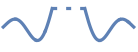
Automatic 切り取られた部分に点線を使う 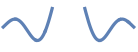
None 曲線の切り取られた部分を省略する 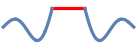
style 切り取られた部分に style を使う - デフォルト設定のExclusions->AutomaticおよびExclusionsStyle->Noneのとき,Plotは検出された不連続箇所や特異点で曲線を分割する.Exclusions->Noneとすると,不連続箇所や特異点も繋がれる.
- Exclusions->{x1,x2,…}はExclusions->{x==x1,x==x2,…}に等しい.
- 次は,PlotLegendsの可能な設定である.
-
None 凡例は含めない "Expressions" fiの凡例を使う "ReIm" 実部と虚部のスタイルで凡例を使う "ReImExpressions" プロットの実部と虚部に別々のスタイルを使う Automatic すべてのスタイルを組み合せた凡例を使う {lbl1,lbl2,…} fiに凡例 lbliを使う Placed[leg,pos] 凡例 leg の置き方 pos を指定する {leg1,leg2,…} 複数の凡例を含める - 次は,HighlightedとPlotHighlightingに使用可能なハイライト効果である.
-
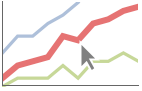
style 指定された曲線をハイライトする 
"Ball" 曲線上の指定された点をハイライトしてラベルを付ける 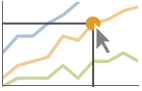
"Dropline" 曲線上の指定された点を軸までのドロップラインでハイライトしてラベルを付ける 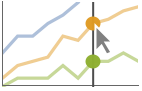
"XSlice" 垂直スライスに沿ったすべての点をハイライトしてラベルを付ける 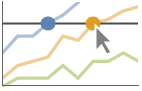
"YSlice" 水平スライスに沿ったすべての点をハイライトしてラベルを付ける 
Placed[effect,pos] 指定の位置 pos を静的にハイライトする - ハイライトの位置指定 pos には次がある.
-
x, {x} {x,y}における効果.y は自動的に選択される {x,y} {x,y}における効果 {pos1,pos2,…} 複数の位置 posi - ReImPlotは,まず,PlotPointsによって指定された等間隔に置かれたサンプル点で f を評価する.次に,適応的アルゴリズムを使って追加的なサンプル点を選び,与えられた区間を最高でMaxRecursion回再分割する.
- ReImPlotは有限個のサンプル点しか使われないので,f の特徴を見逃すことがある.PlotPointsおよびMaxRecursionの値を大きくすることで特徴が捉えられる.
- 次は,曲線に影響するテーマである:
-
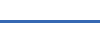
"ThinLines" 細いプロット線 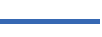
"MediumLines" 中くらいのプロット線 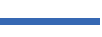
"ThickLines" 太いプロット線 - MeshFunctionsおよびRegionFunctionの中の関数に与えられる偏角は x と y である.ColorFunctionの中の関数には,デフォルトで,これらの偏角のスケールされたバージョンが与えられる.
- ScalingFunctions->"scale"は
 座標をスケールする.ScalingFunctions{"scalex","scaley"}は
座標をスケールする.ScalingFunctions{"scalex","scaley"}は  座標と
座標と  座標の両方をスケールする.
座標の両方をスケールする.
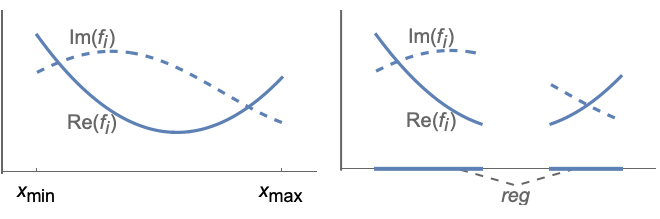
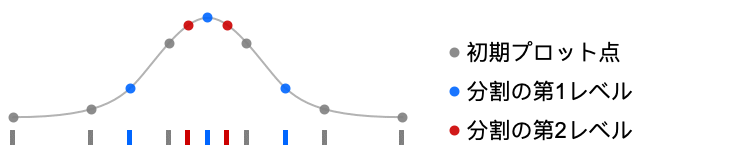
全オプションのリスト
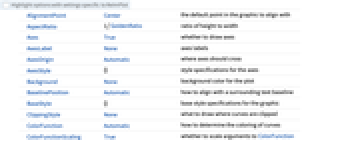
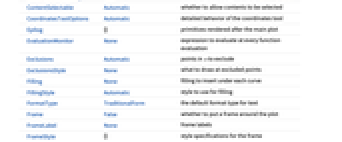
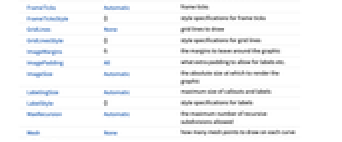
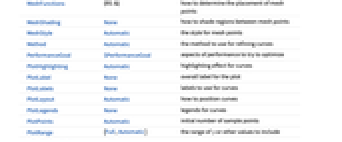
例題
すべて開くすべて閉じるスコープ (23)
サンプリング (9)
関数が急速に変化するところでは,より多くの点がサンプルとして取られる:
PlotRangeを使って関心領域に焦点を当てる:
ExclusionsNoneを使って線を繋いで描く:
PlotPointsおよびMaxRecursionを使って適応的サンプリングを制御する:
MeshRegionを使って定義域を指定する:
ラベル付けと凡例付け (8)
曲線には,通常,マウスオーバーの際に座標を示すインタラクティブなコールアウトが付いている:
Highlightedを使ってプロット上の特定の点を強調する:
プレゼンテーション (6)
ScalingFunctionsを使って軸をスケールする:
オプション (65)
ColorFunction (4)
FillingStyle (3)
MaxRecursion (1)
MaxRecursionの各レベルは初期メッシュをより細かいメッシュに適応的に再分割する:
MeshShading (3)
MeshShadingは,スタイル付けに関しては,PlotStyleより優先順位が高い:
MeshShadingをAutomaticに設定することで,一部分にPlotStyleを使う:
PlotHighlighting (8)
デフォルト設定のPlotHighlightingAutomaticのとき,プロットにはインタラクティブな座標のコールアウトが付く:
PlotHighlightingNoneを使ってプロット全体のハイライトをオフにする:
Highlighted[…,None]を使って単一の曲線のハイライトをオフにする:
曲線にマウスオーバーして軸までのドロップラインとラベルでハイライトする:
プロットにマウスオーバーして ![]() 位置に対応する
位置に対応する ![]() の値を示すスライスでハイライトする:
の値を示すスライスでハイライトする:
プロットにマウスオーバーして ![]() 位置に対応する
位置に対応する ![]() の値を示すスライスでハイライトする:
の値を示すスライスでハイライトする:
Calloutオプションを使ってラベルの外観を変える:
PlotLabels (6)
PlotLabels"Expressions"は関数を曲線のラベルとして使う:
Noneを使ってラベルを加えないようにする:
PlotLegends (7)
アプリケーション (7)
特性と関係 (8)
AbsArgPlotを使って実数上に大きさと引数をプロットする:
ComplexPlotは関数の引数と大きさを色を使って示す:
ComplexPlot3Dを使って z 軸を大きさに使う:
ComplexListPlotを使って複素数の位置を平面上に示す:
ComplexContourPlotは複素数上に曲線をプロットする:
ComplexRegionPlotは複素数上に領域をプロットする:
ComplexStreamPlotとComplexVectorPlotは複素数を方向として扱う:
考えられる問題 (1)
ScalingFunctionsは実部と虚部に適用される:
テキスト
Wolfram Research (2019), ReImPlot, Wolfram言語関数, https://reference.wolfram.com/language/ref/ReImPlot.html (2023年に更新).
CMS
Wolfram Language. 2019. "ReImPlot." Wolfram Language & System Documentation Center. Wolfram Research. Last Modified 2023. https://reference.wolfram.com/language/ref/ReImPlot.html.
APA
Wolfram Language. (2019). ReImPlot. Wolfram Language & System Documentation Center. Retrieved from https://reference.wolfram.com/language/ref/ReImPlot.html